Szerezzen MacBook-szerű érintőpad-mozdulatokat Windows 8-as laptopjára
Vegyes Cikkek / / February 10, 2022
Az egyik dolog, amit szeretek a MacBookokban, az a könnyű hozzáférhetőség, amelyet közben biztosít érintőpadon dolgozik. Windows-felhasználóként, amikor dokumentumokon kell dolgoznom, mindig ügyelek arra, hogy magammal vigyem az USB egeret. Ha összehasonlítjuk a MacBook kétujjas görgetésével, az éltől a szélig vízszintes és függőleges görgetés az érintőpadon abszolút kellemetlen érzés volt.

Természetesen minden érintőpad biztosítja az élek vízszintes és függőleges görgetését, de a kétujjas görgetéshez képest általában nem olyan sima. Ráadásul nem csak a görgetésről volt szó. Az összes többérintéses gesztusról volt szó, mint például a fényképek balra és jobbra csúsztatása három ujjal, kétujjas érintés az érintőpadon a jobb gombbal történő helyi menü megnyitásához és még sok más.
Érintőpad-mozdulatok a Windows rendszeren
Mint minden ember, én is azt akartam, hogy a fű az oldalamon is zöldebb legyen, és némi kutatás után sikerült is működni a Windows rendszeren. Kutatásom részeként rájöttem, hogy az eszközök, amelyek támogatják
Synaptics hivatalos illesztőprogramok azonnal telepítheti az illesztőprogramokat, és egy pillanat alatt megkaphatja az összes multi-touch funkciót. A Synaptic azonban számos nem támogatott laptopon és notebookon lezárta a multi-touch funkciót, és sajnos az én készülékem is ezek közé tartozott.Jegyzet: Mielőtt folytatná, győződjön meg arról, hogy az érintőpad támogatja a többérintéses funkciót. Nincsenek olyan eszközök, amelyekről tudom, hogy online teszteljék ezt a funkciót, és előfordulhat, hogy konzultálnia kell az eszköz gyártójával ennek kiderítéséhez.
Azonban kétségbeesetten szerettem volna ezt a funkciót, és némi kutatás után egy remek programba botlottam TwoFingerScroll néven ez segített rajtam. Ennek az eszköznek az a célja, hogy a hiányzó két ujjmozdulatot a Synaptics érintőpadjaihoz hozzák. Az eszköznek szüksége van Szinaptikus illesztőprogramok telepítve van a rendszerre, ezért a folytatás előtt telepítenie kell. Ne felejtse el újraindítani a számítógépet az illesztőprogramok telepítése után, ez szükséges az eszköz működéséhez.
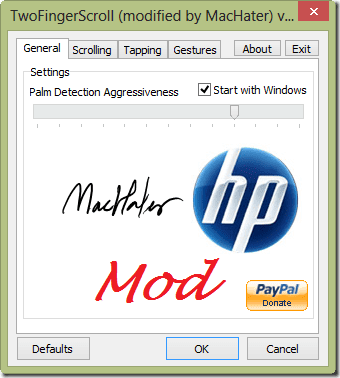
Miután ezt megtette, töltse le és bontsa ki TwoFingerScroll fájlt egy mappába, és futtassa. A program elindítja és minimalizálja magát a Windows rendszertálcára. Ha most tesztel, két ujjmozdulattal görgetheti a dokumentumokat. Ha ez működik, kattintson duplán a TwoFingerScroll elemre a tálcán a sebesség és a gyorsulás szabályozásához.
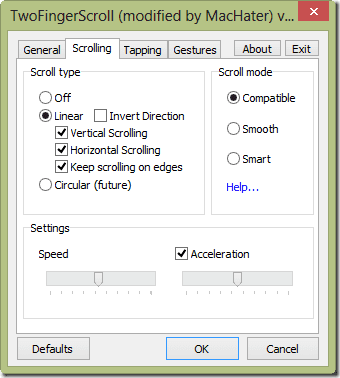
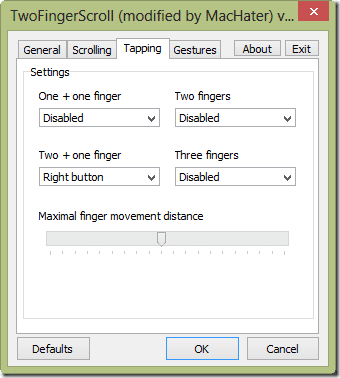
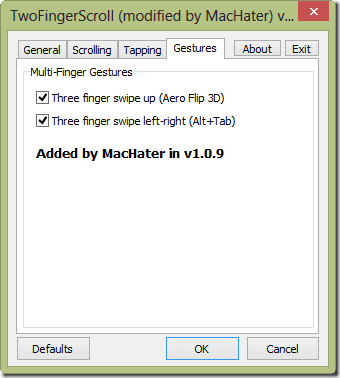
Három ujjmozdulatot is végrehajthat fejlett koppintás ban,-ben Gesztus és koppintás fülre, ill. Az alkalmazás kicsinyítése előtt győződjön meg arról, hogy a Kezdje a Windows rendszerrel opció engedélyezve van.
Hiba megoldása
Egyes esetekben a felhasználó hibaüzenetet kaphat Az osztály nem regisztrált, osztályazonosító: az alkalmazás indításakor. Ilyen forgatókönyv esetén indítsa el a parancssort rendszergazdai jogosultságokkal és egymás után futtassa ezeket a parancsokat.
A parancsok végrehajtása után indítsa újra a számítógépet, és próbálja meg újra elindítani az eszközt. Ha minden jól megy, a hiba többé nem jelenik meg.
Következtetés
Figyelje az eszközfrissítéseket, mivel az eszköz minden frissítéshez hozzáadott funkciókkal bővül. Biztos vagyok benne, hogy örülni fog a TwoFingerScroll által nyújtott könnyű hozzáférésnek. Most már nem hordom az egerem a laptoptáskámban. Mi van veled?
Utolsó frissítés: 2022. február 03
A fenti cikk olyan társult linkeket tartalmazhat, amelyek segítenek a Guiding Tech támogatásában. Ez azonban nem befolyásolja szerkesztői integritásunkat. A tartalom elfogulatlan és hiteles marad.



